ماذا تعني مهلة بوابة 504 وكيفية إصلاحها
عندما تواجه مشكلة في الوصول إلى مواقع ويب معينة ، غالبًا ما يعرض متصفحك رمز حالة HTTP(HTTP status code) الذي يساعدك في فك تشفير المشكلة. تأتي هذه الرموز في أنواع وأشكال مختلفة ، لكل منها معناه وحلوله الفردية. هناك احتمال بنسبة 90٪ أنك واجهت خطأ 504 Gateway Timeout مرة واحدة على الأقل أثناء تصفح الإنترنت.
ماذا يعني 504 Gateway Timeout ؟ يتم تصنيف خطأ 504 Gateway Timeout بشكل مختلف من قبل العديد من مواقع الويب والمتصفحات ولكن الاختلافات تعني نفس الشيء. لذلك إذا ألقى موقع ويب معين خطأ " Gateway Timeout (504)" بينما يعرض الآخرون خطأهم على أنه "HTTP Error 504" أو "استغرق المجال وقتًا طويلاً للاستجابة" أو " Gateway Timeout " ، فإنهم يشيرون إلى نفس المشكلة.

في هذا الدليل ، سنرشدك خلال كل ما تحتاج لمعرفته حول الخطأ 504 Gateway Timeout - المعنى والأسباب والحلول.
ماذا يعني خطأ مهلة 504 بوابة(Gateway Timeout Error Mean) ؟
هناك الكثير مما يحدث خلف الكواليس عند زيارة موقع ويب أو النقر فوق ارتباط في متصفحك. عادةً ما يتبع الخطوات التالية:
- أدخل عنوان URL(URL) في شريط عنوان المتصفح.
- يقوم المتصفح بالتحقق من صحة عنوان IP الخاص بالموقع وتحديد موقعه (عبر بحث DNS(DNS lookup) ).
- يرسل المتصفح طلبًا إلى خوادم الموقع.
- تقوم الخوادم بمعالجة الطلب وإرسال نسخة من صفحة الويب إلى المتصفح.
- يقوم المستعرض بتجميع المعلومات من الخادم ويفسرها ويعرض صفحة ويب.
إذا كان المستعرض الخاص بك يعرض الخطأ 504 Gateway Timeout بدلاً من صفحة ويب وظيفية ، فهذا يخبرك بوجود مشكلة في الخطوة 4(Step 4) . أي أن خوادم موقع الويب فشلت في معالجة طلب المستعرض الخاص بك بالسرعة الكافية.

يحدث هذا عندما لا يتلقى خادم بوابة موقع الويب (أو الخادم الأساسي) استجابة في الوقت المناسب من خادم ثانوي (يسمى أيضًا خادم upstream). إذن ، ما الذي يسبب هذا التأخير في الاتصال بالخادم بالضبط؟ انتقل إلى القسم التالي لمعرفة ذلك.
ما الذي يسبب خطأ 504 Gateway Timeout(Gateway Timeout Error) ؟
في كثير من الأحيان ، ينشأ الخطأ 504 Gateway Timeout بسبب مشكلات اتصال الخادم في نهاية موقع الويب ؛ ربما تعطل أحد الخوادم (أو جميعها) أو تم تحميله بشكل زائد مؤقتًا ولا يمكنه معالجة الطلبات الجديدة. قد يحدث هذا الخطأ أيضًا إذا انتقل موقع الويب مؤخرًا إلى عنوان IP جديد (خدمة الاستضافة) أو إذا كان تكوين جدار الحماية الخاص به يحظر المحتوى الآمن عن طريق الخطأ.
عادةً ما تكون الأعطال من جانب الخادم مسؤولة عن الخطأ 504 Gateway Timeout ، لذلك يكون مسؤول موقع الويب في أفضل وضع لحل المشكلة. ومع ذلك ، يجب عليك أيضًا استكشاف أخطاء جهازك وإصلاحها. وذلك لأن الخطأ 504 Timeout قد ينشأ أيضًا من مشكلات في إعدادات الجهاز أو الشبكة - على الرغم من أن الاحتمال نادر جدًا.
كيفية إصلاح خطأ 504 Gateway Timeout(Gateway Timeout Error)
لقد قمنا بتجميع عدد قليل من طرق استكشاف الأخطاء وإصلاحها المحتملة التي ستعمل على حل الخطأ إذا كانت المشكلة من نهايتك. ضعهم للاختبار ومعرفة ما إذا كانوا يعملون من أجلك.
1. قم بتحديث صفحة الويب
كما ذكرنا سابقًا ، قد يعرض موقع الويب رمز الخطأ 504 إذا كانت خوادمه محملة بشكل زائد - ربما بسبب الارتفاع المفاجئ في حركة المرور. إذا كان هذا هو سبب الخطأ ، فقد تؤدي إعادة تحميل صفحة الويب إلى إعادة الأمور إلى طبيعتها. انقر فوق(Click) رمز السهم الدائري بجوار شريط العناوين أو اضغط على F5 لإعادة تحميل الصفحة.
يمكنك أيضًا إعادة تحميل صفحة على أي متصفح باستخدام اختصار Control + RCommand + R (لنظام التشغيل Mac).
2. أعد تشغيل جهاز التوجيه(Router) أو جهاز الشبكة(Network Device)
قبل إعادة تشغيل جهاز الشبكة ، قم بتوصيل جهاز الكمبيوتر الخاص بك بشبكة بديلة إذا كانت متوفرة. إذا كان بإمكانك الوصول إلى صفحة الويب على شبكة مختلفة ، فإن الموجه اللاسلكي أو مودم الإنترنت هو المشكلة.

أعد تشغيل(Restart) جهاز الشبكة وأعد توصيل الكمبيوتر بالشبكة وأعد تحميل صفحة الويب. إذا كنت لا تزال تتلقى الخطأ 504 Gateway Timeout ، ففكر (Gateway Timeout)في إعادة تعيين جهاز التوجيه(resetting the router) أو المودم إلى إعدادات المصنع الافتراضية.
3. تحقق من إعدادات الوكيل
إذا كنت تستخدم وكيلاً على جهاز الكمبيوتر الخاص بك ، فتأكد من صحة إعدادات الخادم وتكوينها بشكل صحيح. انتقل إلى الإعدادات(Settings ) > الشبكة والإنترنت( Network & Internet ) > الوكيل( Proxy) (لنظام التشغيل Windows) أو تفضيلات النظام(System Preferences ) > الشبكة( Network ) > خيارات متقدمة( Advanced ) > الوكلاء( Proxies) (لنظام التشغيل macOS) للتحقق من أي إعداد يدوي للخادم الوكيل.

قم بتعطيل الوكيل وقم بتحديث موقع الويب المتأثر. إذا قام المستعرض الخاص بك بتحميل صفحة الويب ، فمن المحتمل أن يكون تكوين الوكيل هو المشكلة.
4. تغيير خوادم DNS
تستخدم معظم أجهزة الكمبيوتر خوادم أسماء المجالات(Domain Name Servers) الافتراضية ( DNS ) المعينة من قبل مزود خدمة(Internet Service Provider) الإنترنت ( ISP ). هذه الخوادم المعينة من قبل ISP لا يمكن الاعتماد عليها في بعض الأحيان وتتسبب في مشاكل مثل الاتصال البطيء. (ISP)إذا تم تحميل صفحة الويب المتأثرة بنجاح على جهاز مختلف ، فقم بتغيير مزود DNS لجهاز الكمبيوتر الخاص بك إلى أي (DNS)خادم عام مجاني وموثوق(free and reliable public server) مع وقت استجابة سريع. يمكن أن يحدث الكثير من الاختلاف.
قم بتغيير DNS على Windows(Change DNS on Windows)
لتغيير مزود DNS الخاص بك على Windows(change your DNS provider on Windows) ، انتقل إلى الإعدادات(Settings) > الشبكة والإنترنت( Network & Internet) > الحالة( Status) وانقر فوق تغيير خيارات المحول(Change adapter options) .

2. في النافذة التالية ، انقر نقرًا مزدوجًا فوق المحول المسؤول عن اتصال الشبكة: Ethernet أو Wi-Fi .
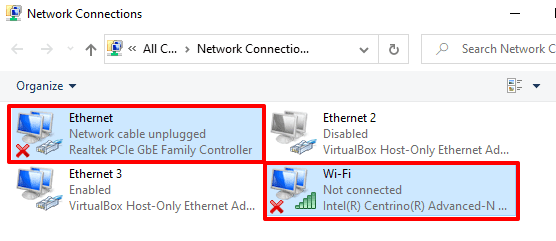
3. انقر فوق الزر " خصائص ".(Properties)

4. في قسم "يستخدم هذا الاتصال العناصر التالية" ، انقر نقرًا مزدوجًا فوق Internet Protocol Version 4 (TCP/IPv4) .

5. حدد " استخدام عناوين خادم DNS التالية(Use the following DNS server addresses,) " ، وأدخل 8.8.8.8 في مربع خادم DNS المفضل(Preferred DNS) و 8.8.4.4 في مربع خادم DNS البديل(Alternate DNS) . انقر فوق (Click) "موافق(OK) " للمتابعة.
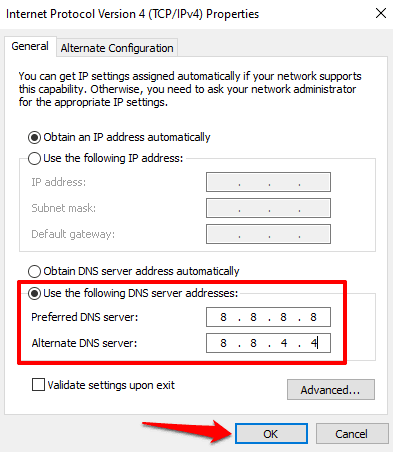
6. أخيرًا ، انقر فوق " موافق(OK) " في نافذة Wi-Fi/Ethernet Properties لحفظ التغييرات.

قم بتغيير DNS على macOS(Change DNS on macOS)
بالنسبة لمستخدمي Mac ، انتقل إلى تفضيلات النظام(System Preferences ) > الشبكة( Network) وانقر فوق الزر " خيارات متقدمة(Advanced) " في الزاوية اليسرى السفلية.

انتقل إلى علامة التبويب DNS وانقر فوق رمز الإضافة plus (+) الموجود في الزاوية اليسرى من الزر لإضافة خادم DNS جديد.(DNS)

أضف Google Public DNS: 8.8.8.8 و 8.8.4.4 . انقر فوق " موافق(OK) " للمتابعة وانقر فوق " تطبيق(Apply) " في الصفحة التالية لحفظ التغييرات.

5. امسح ذاكرة التخزين المؤقت DNS
عند زيارة أحد مواقع الويب ، يقوم جهاز الكمبيوتر الخاص بك بتخزين معلومات حول اسم مجال موقع الويب في ذاكرة التخزين المؤقت لنظام أسماء النطاقات(DNS) . في المرة التالية التي تزور فيها موقع الويب ، توجه البيانات الموجودة في ذاكرة التخزين المؤقت لنظام أسماء النطاقات(DNS) متصفحك بسرعة في الاتجاه الصحيح حتى يتم تحميل موقع الويب بشكل أسرع.
من الممكن مواجهة خطأ انتهاء المهلة إذا قام موقع ويب بتغيير عنوان IP أو الخادم الخاص به. وذلك لأن ذاكرة التخزين المؤقت لنظام أسماء النطاقات(DNS) ستوجه متصفحك إلى عنوان IP القديم (أو القديم). يمكنك حل هذه المشكلة عن طريق مسح ذاكرة التخزين المؤقت لنظام أسماء النطاقات(clearing the DNS cache) . سيؤدي ذلك إلى مطالبة جهازك والمتصفح بالحصول على معلومات DNS المحدثة في المرة القادمة التي تزور فيها موقع الويب.
لمسح ذاكرة التخزين المؤقت DNS على Mac ، قم بتشغيل Terminal (انتقل إلى التطبيقات(Applications ) > الأدوات المساعدة( Utilities ) > Terminal ) ، الصق الأمر أدناه في وحدة التحكم ، واضغط على Return .
sudo dscacheutil -flushcache ؛ sudo killall -HUP mDNSResponder
أدخل كلمة مرور جهاز Mac عندما يُطلب منك ذلك واضغط على رجوع(Return) .

بالنسبة لأجهزة Windows ، قم بتشغيل موجه الأوامر(Command) (اضغط على Windows + X وحدد موجه الأوامر (المسؤول)(Command Prompt (Admin)) ) ، والصق الأمر أدناه في وحدة التحكم ، واضغط على Enter .
ipconfig /flushdns

استمتع بتجربة إنترنت(Internet) خالية من الأخطاء
نأمل أن تعرف الآن أسباب خطأ المهلة 504 وكيف يمكنك محاولة إصلاحه كزائر لموقع الويب. إذا استمر الخطأ بعد استكشاف أخطاء الكمبيوتر وإعدادات الشبكة وإصلاحها ، فاتصل بمسؤول الموقع ؛ المشكلة هي بالتأكيد بسبب أعطال من جانب الخادم. إذا ظهر الخطأ في كل موقع ويب آخر ، فيجب عليك الاتصال بمزود خدمة الإنترنت(ISP) لتأكيد ما إذا كان هناك انقطاع في الشبكة.
Related posts
ماذا يعني OEM عند شراء الإلكترونيات؟
ما هو الخطأ 502 بوابة سيئة (وكيفية إصلاحه)
ماذا يعني "الوصول إلى الجذر" على أجهزة الكمبيوتر والهواتف الذكية؟
لا يمكن قراءة بطاقة SD؟ إليك كيفية إصلاحه
6 إصلاحات عندما لا يستجيب تطبيق Spotify أو لا يفتح
كيفية إصلاح مفاتيح لوحة مفاتيح Windows التي تتوقف عن العمل
هل يجب علي شراء أو بناء جهاز كمبيوتر؟ 10 أشياء للنظر فيها
منافذ USB 3.0 لا تعمل؟ إليك كيفية إصلاحها
ماذا تفعل إذا كنت تعتقد أن جهاز الكمبيوتر أو الخادم لديك مصاب ببرامج ضارة
ما هو DirectX ولماذا هو مهم؟
كيفية إصلاح خطأ Err_Cache_Miss في Google Chrome
كيفية إصلاح مشكلات Google Stadia Lag
تصحيح: Adblock لا يعمل على Crunchyroll
لماذا يتسبب Ntoskrnl.Exe في ارتفاع وحدة المعالجة المركزية وكيفية إصلاحها
زر شاشة الطباعة لا يعمل في نظام التشغيل Windows 10؟ كيف تصلحها
دليل استكشاف الأخطاء وإصلاحها النهائي لنظام التشغيل Windows 7/8/10 مشكلات اتصال HomeGroup
خرائط جوجل لا تعمل: 7 طرق لإصلاحها
هل تحتاج إلى جدار حماية تابع لجهة خارجية على نظامي التشغيل Mac و Windows؟
ماذا تفعل عندما لا يظهر محرك USB الخاص بك
WiFi تحافظ على قطع الاتصال طوال الوقت؟ إليك كيفية إصلاحه
